Visualizzazione dei gruppi
È possibile visualizzare i gruppi in un semplice elenco non strutturato, in base ai Vault effettivi a cui hanno accesso i gruppi o come un elenco raggruppato in base ai ruoli effettivi.
Selezionare Strumenti > Amministrazione > Impostazioni globali.
Nella finestra di dialogo Impostazioni globali, selezionare la scheda Protezione.
Fare clic su Gestisci accesso.
Nella finestra di dialogo Gestione utenti e gruppi, selezionare la scheda Gruppi. È possibile elencare i gruppi in tre modi diversi:
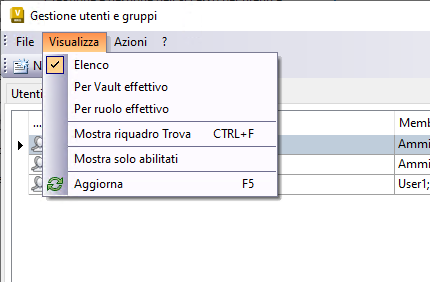
- Selezionare Visualizza > Elenco per visualizzare i gruppi come elenco non strutturato.
- Selezionare Visualizza > Per Vault effettivo per visualizzare i gruppi come un elenco raggruppato in base ai Vault (includere tutti i vault esplicitamente assegnati al gruppo e quelli ereditati tramite l'appartenenza al gruppo).
- Selezionare Visualizza > Per ruolo effettivo per visualizzare i gruppi come un elenco raggruppato in base ai ruoli (includere tutti i ruoli esplicitamente assegnati al gruppo e quelli ereditati tramite l'appartenenza al gruppo).
È inoltre possibile visualizzare il numero di gruppi selezionati e il numero totale di gruppi visualizzati nella parte inferiore della finestra di dialogo Gestione utenti e gruppi.
- Selezionare o deselezionare Visualizza > Mostra solo abilitati per nascondere o visualizzare i gruppi disabilitati.
Personalizza vista
È possibile personalizzare la visualizzazione aggiungendo o rimuovendo campi colonna. Personalizzando la vista, la gestione dei gruppi di utenti risulta più adeguata alle esigenze specifiche.
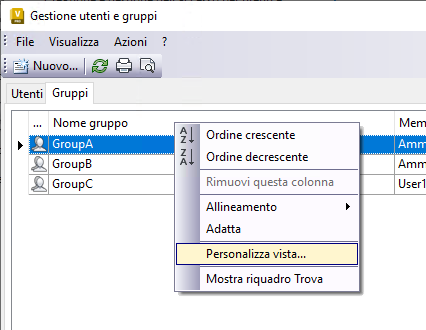
Fare clic con il pulsante destro del mouse sull'intestazione di una colonna e scegliere Personalizza vista **per aprire la finestra di dialogo Personalizza vista. Fare clic su **Campi per controllare le colonne e i campi visualizzati nella vista. Inoltre, è possibile scegliere se visualizzare le linee della griglia o includere il ridimensionamento automatico colonne facendo clic sul pulsante Altre impostazioni nella finestra di dialogo Personalizza vista. Fare clic su Reimposta per reimpostare la vista alle impostazioni di default del prodotto. Per ulteriori informazioni, vedere Personalizzazione della vista.